电脑密码被锁定了怎么解锁 电脑被锁定了怎么解除锁定
发布时间:2024-02-19 14:13:33 浏览数:
电脑密码被锁定了怎么解锁?电脑被锁定了怎么解除锁定?这是许多人遇到的困扰,当我们忘记了电脑密码或是密码输入错误次数过多时,电脑就会被锁定,无法正常使用。不过不用担心解锁电脑其实并不是一件复杂的事情。下面我将为大家介绍几种常见的解锁方法,帮助大家轻松解除电脑锁定,恢复正常使用。
方法如下:
1.重启系统,当系统弹出登录界面。并让你输入密码的时候,按下“Ctrl+Alt+Delete”热启动组合键,连续两次,弹出要求输入用户名和密码的对话框,然后在用户名文本框中输入Administrator,然后按回车键。
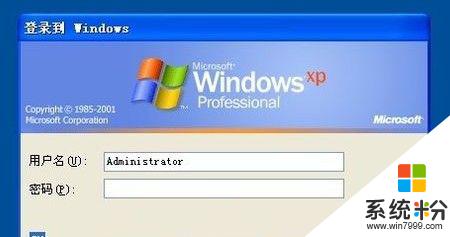
2.进入Administrator管理员用户后,开始菜单中打开“控制面板”中的“用户帐户”窗口。选中并打开你要修改的用户,进入后,会有“修改密码”和“删除密码”的选项,点击,即可删除或修改密码。
3.再次登录时,系统自动回进入系统管理员用户。按下“Ctrl+Alt+Delete”切换用户即可登录之前用户。
以上是解锁电脑密码的步骤,请参考本文中介绍的步骤来修复相同问题,希望对大家有所帮助。